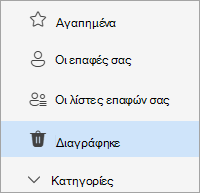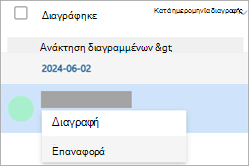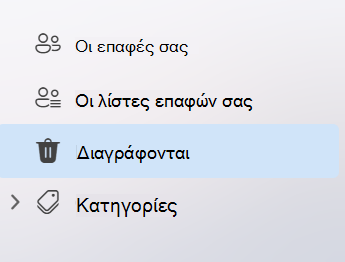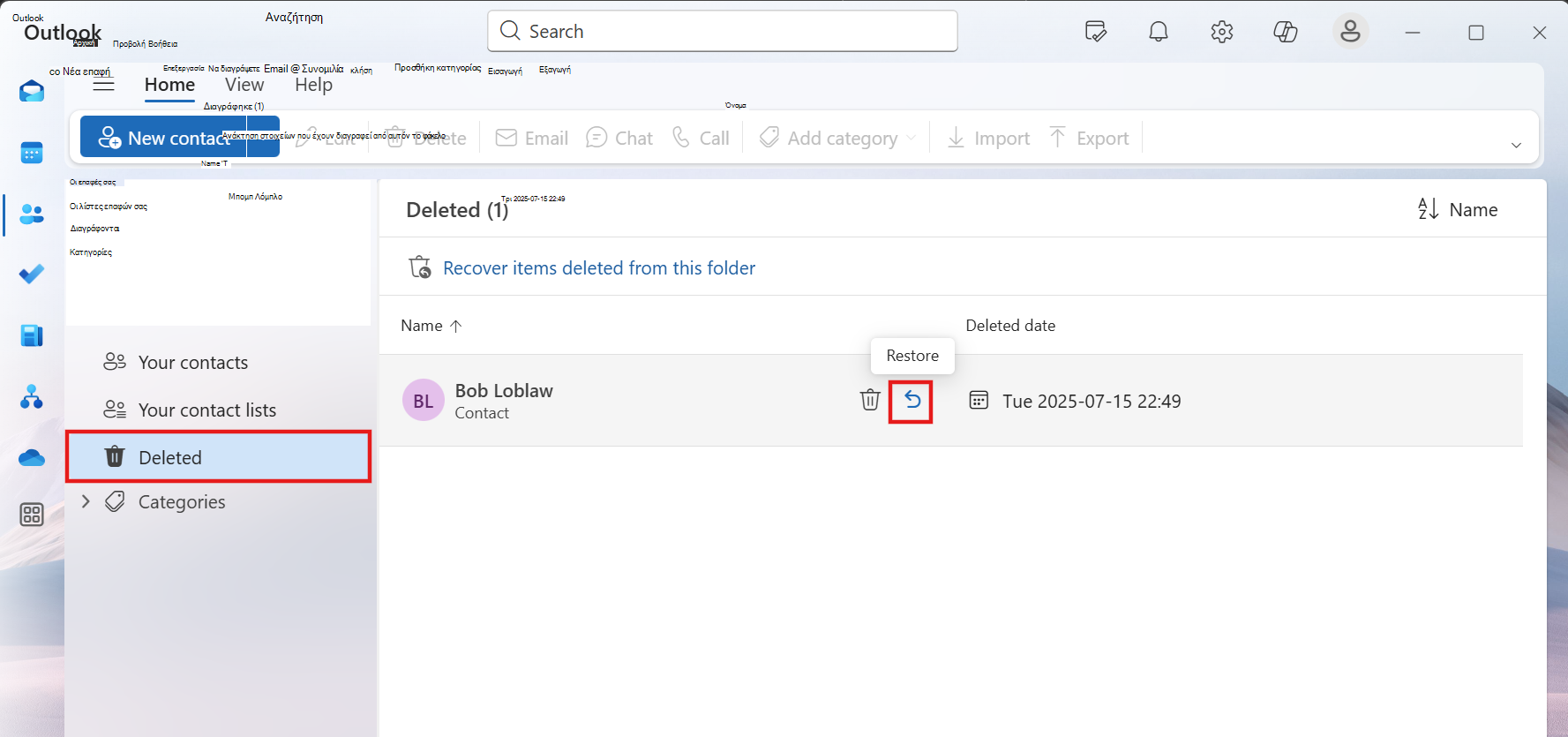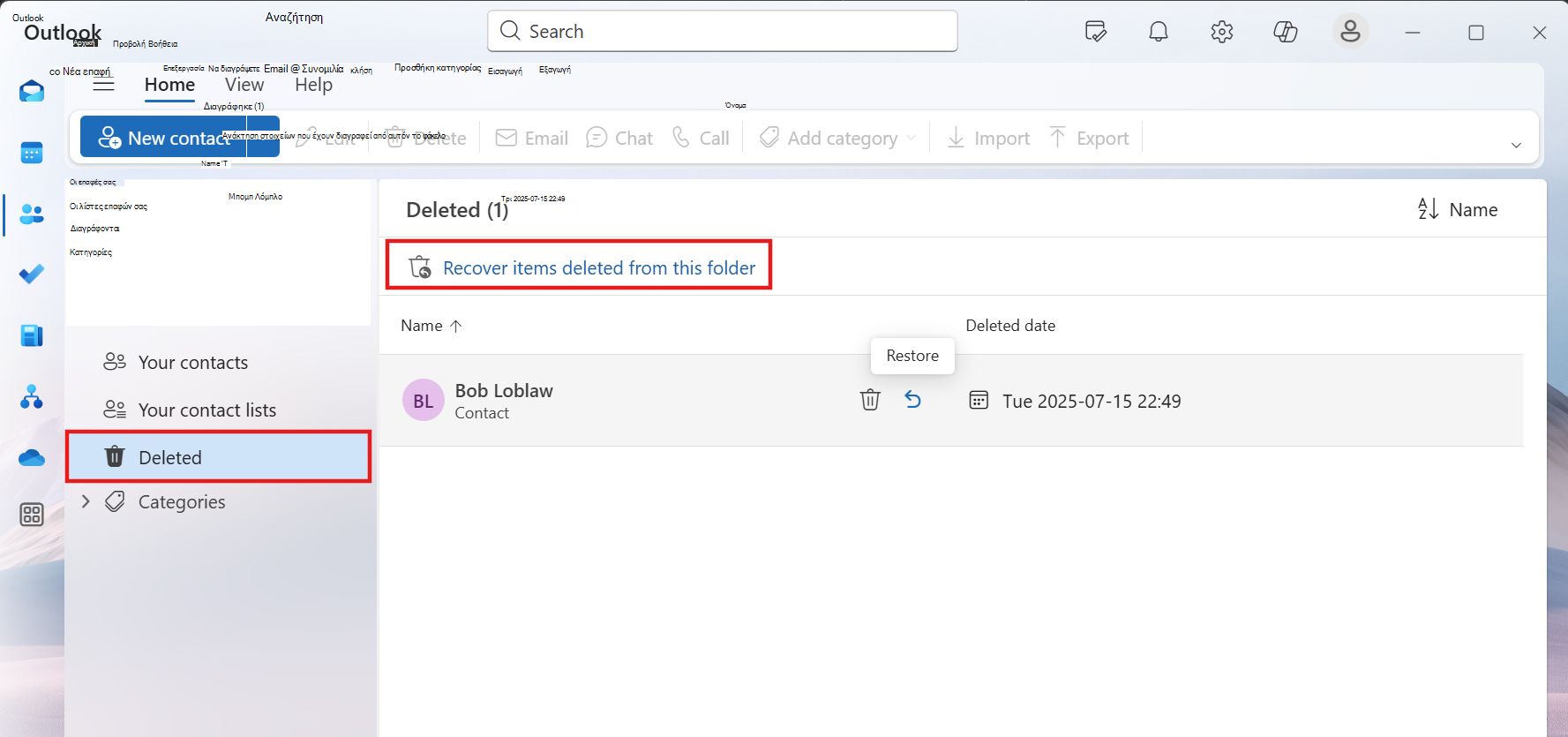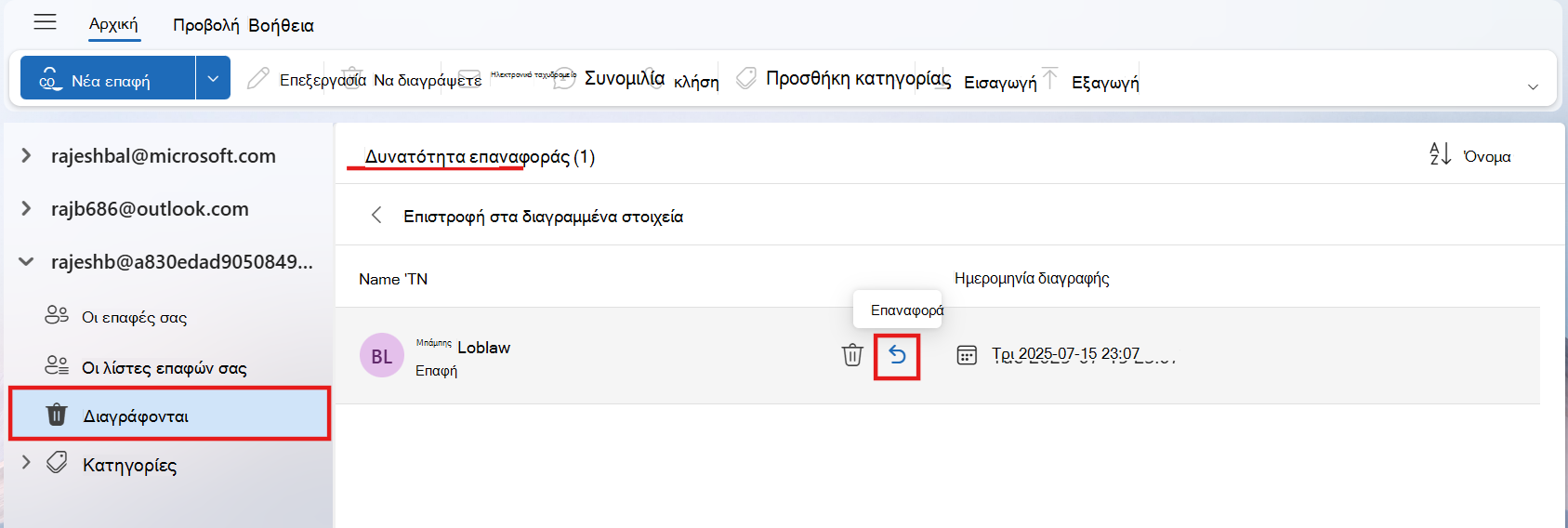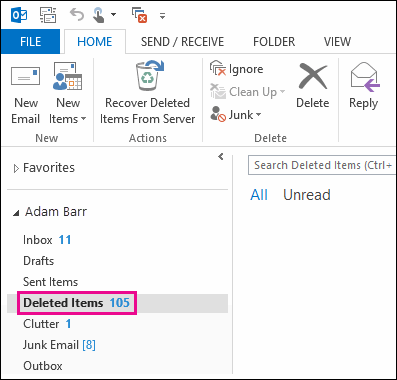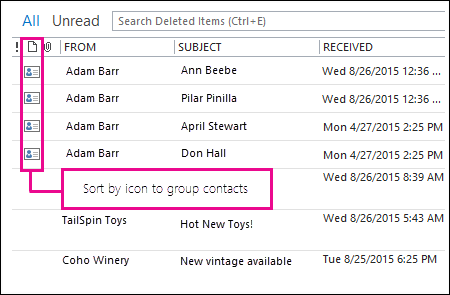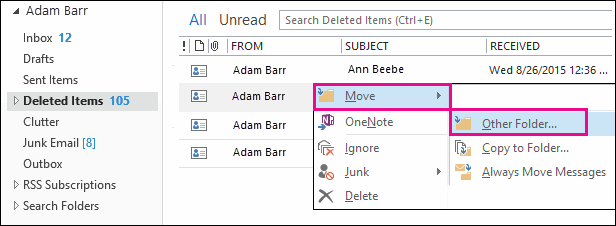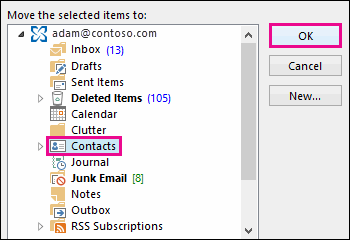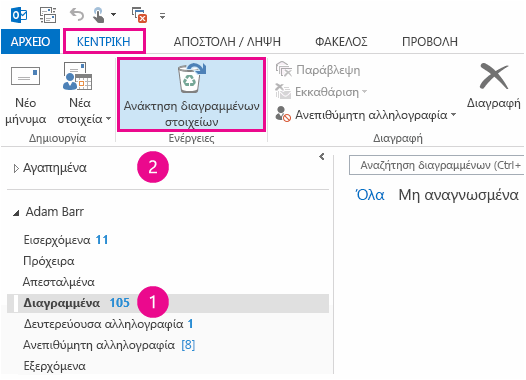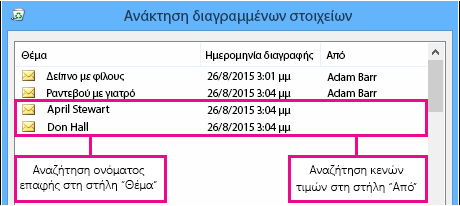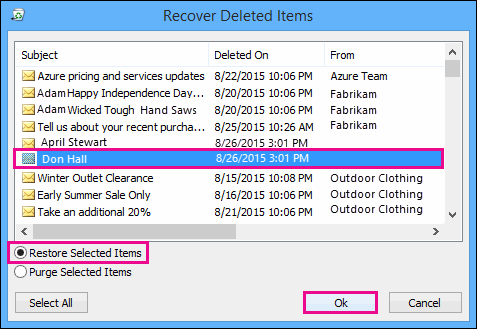Συχνά, μπορείτε να ανακτήσετε διαγραμμένες επαφές, όπως ακριβώς θα ανακτήσατε διαγραμμένα μηνύματα ηλεκτρονικού ταχυδρομείου από το γραμματοκιβώτιό σας Outlook.
Η καθοδηγούμενη υποστήριξη στο πρόγραμμα περιήγησής σας μπορεί να παρέχει ψηφιακές λύσεις για προβλήματα του Office
Επιλέξτε μια επιλογή καρτέλας παρακάτω για την έκδοση του Outlook που χρησιμοποιείτε. Ποια έκδοση του Outlook έχω;
Σημείωση: Εάν τα βήματα που περιγράφονται σε αυτήν την καρτέλα Νέο Outlook δεν λειτουργούν, ενδέχεται να μην χρησιμοποιείτε ακόμη νέο Outlook για Windows. Επιλέξτε την κλασική καρτέλα του Outlook και ακολουθήστε αυτά τα βήματα.
Εάν διαγράψετε κατά λάθος μια επαφή ή μια λίστα επαφών στο νέο Outlook, μπορείτε να επαναφέρετε την επαφή ή τη λίστα επαφών, εάν βρίσκεται ακόμα στο φάκελο "Διαγραμμένα" στη σελίδα Άτομα. Σε ορισμένες περιπτώσεις, μπορείτε ακόμη και να ανακτήσετε μια επαφή ή μια λίστα επαφών μετά την κατάργησή της από το φάκελο "Διαγραμμένα ".
Επαναφορά επαφών που βρίσκονται ακόμα στο φάκελο "Διαγραμμένες" στο νέο Outlook
Όταν διαγράφετε μια επαφή ή μια λίστα επαφών, αυτή μετακινείται στο φάκελο Διαγραμμένα .
-
Από το παράθυρο περιήγησης στο νέο Outlook, επιλέξτε
-
Στο Άτομα, επιλέξτε Διαγραμμένα.
-
Βρείτε και επιλέξτε την επαφή που θέλετε να επαναφέρετε. Κάντε δεξί κλικ και επιλέξτε Επαναφορά.
Ανάκτηση επαφών που έχουν καταργηθεί από το φάκελο "Διαγραμμένες" στο νέο Outlook
Εάν δεν μπορείτε να βρείτε μια επαφή στον φάκελο "Διαγραμμένα ", το επόμενο σημείο για να αναζητήσετε είναι ο φάκελος "Ανακτήσιμα ".
-
Από το παράθυρο περιήγησης στο νέο Outlook, επιλέξτε
-
Στο Άτομα, επιλέξτε το φάκελο Διαγραμμένα.
-
Στο επάνω μέρος της λίστας, επιλέξτε Ανάκτηση διαγραμμένων.
-
Επιλέξτε την επαφή που θέλετε να ανακτήσετε και επιλέξτε Επαναφορά.
Πού πηγαίνουν οι ανακτημένες επαφές; Οι επαφές που επιλέγετε να ανακτήσετε θα επαναφερθούν στους αρχικούς φακέλους τους, όταν είναι δυνατό. Εάν ένας αρχικός φάκελος δεν υπάρχει πλέον, γίνεται επαναφορά των επαφών στον προεπιλεγμένο φάκελο "Επαφές ".
Σημείωση: Εάν τα βήματα που περιγράφονται σε αυτήν την καρτέλαΝέο Outlook(Μέλη του προγράμματος Insider) δεν λειτουργούν, ενδέχεται να μην χρησιμοποιείτε ακόμα νέο Outlook (Μέλη του προγράμματος Insider) για Windows. Επιλέξτε την καρτέλα Νέο Outlook ή Κλασικό Outlook και ακολουθήστε αυτά τα βήματα.
Εάν διαγράψετε κατά λάθος μια επαφή ή μια λίστα επαφών στην έκδοση νέο Outlook (Insiders), μπορείτε να επαναφέρετε την επαφή ή τη λίστα επαφών, εάν βρίσκεται ακόμα στο φάκελο "Διαγραμμένα" στη σελίδα Άτομα. Σε ορισμένες περιπτώσεις, μπορείτε ακόμη και να ανακτήσετε μια επαφή ή μια λίστα επαφών μετά την κατάργησή της από το φάκελο "Διαγραμμένα ".
Επαναφορά επαφών που βρίσκονται ακόμα στο φάκελο "Διαγραμμένες" στο νέο Outlook (μέλη του προγράμματος Insider)
Όταν διαγράφετε μια επαφή ή μια λίστα επαφών, αυτή μετακινείται στο φάκελο Διαγραμμένα .
-
Από το παράθυρο περιήγησης στο νέο Outlook, επιλέξτε
-
Στο Άτομα, επιλέξτε Διαγραμμένα.
-
Βρείτε και τοποθετήστε το δείκτη του ποντικιού επάνω από την επαφή που θέλετε να επαναφέρετε και κάντε κλικ στο εικονίδιο Επαναφορά.
Ανάκτηση επαφών που έχουν καταργηθεί από το φάκελο "Διαγραμμένες" στο νέο Outlook (μέλη του προγράμματος Insider)
Εάν δεν μπορείτε να βρείτε μια επαφή στον φάκελο "Διαγραμμένα ", το επόμενο σημείο για να αναζητήσετε είναι ο φάκελος "Ανακτήσιμα ".
-
Από το παράθυρο περιήγησης στο νέο Outlook, επιλέξτε
-
Στο Άτομα, επιλέξτε το φάκελο Διαγραμμένα.
-
Στο επάνω μέρος της λίστας, επιλέξτε Ανάκτηση στοιχείων που έχουν διαγραφεί από αυτόν το φάκελο.
-
Τοποθετήστε το δείκτη του ποντικιού επάνω από την επαφή που θέλετε να ανακτήσετε και κάντε κλικ στο εικονίδιο Επαναφορά.
Σημείωση: Πού πηγαίνουν οι ανακτημένες επαφές; Οι επαφές που επιλέγετε να ανακτήσετε θα επανέλθουν στον προεπιλεγμένο φάκελο "Επαφές "
Σημαντικό: Οι πολιτικές διατήρησης για τους διαγραμμένοι φακέλους ρυθμίζονται από το διαχειριστή σας. Βεβαιωθείτε ότι έχετε κατανοήσει τις πολιτικές στην εταιρεία σας για τις διαγραμμένες επαφές.
Πώς μπορείτε να ανακτήσετε διαγραμμένες επαφές στο κλασικό Outlook
-
Ανάκτηση επαφής που εξακολουθεί να βρίσκεται στο φάκελο "Διαγραμμένα"
-
Ανάκτηση επαφής που δεν βρίσκεται πλέον στο φάκελο "Διαγραμμένα"
Σημαντικό: Δεν μπορείτε να ανακτήσετε έναν υποφάκελο επαφών που έχει διαγραφεί οριστικά. Μπορείτε να ανακτήσετε ένα φάκελο διαγραμμένων υποφακέλων (με όλες τις επαφές του) εάν βρίσκεται ακόμα στο φάκελο "Διαγραμμένα".
Ανάκτηση επαφής που βρίσκεται ακόμα στο φάκελο "Διαγραμμένα" στην κλασική έκδοση του Outlook
Όταν διαγράφετε μια επαφή στο κλασικό Outlook, αυτή μετακινείται στο φάκελο "Διαγραμμένα" του γραμματοκιβωτίου σας, ακριβώς όπως ένα διαγραμμένο μήνυμα ηλεκτρονικού ταχυδρομείου. Ο φάκελος "Διαγραμμένα" είναι το πρώτο σημείο που θα ελέγξετε εάν προσπαθείτε να βρείτε μια διαγραμμένη επαφή. Αν η επαφή είναι εκεί, δείτε πώς μπορείτε να την ανακτήσετε:
-
Στην κλασική Outlook, μεταβείτε στη λίστα φακέλων ηλεκτρονικού ταχυδρομείου και, στη συνέχεια, κάντε κλικ στην επιλογή Διαγραμμένα.
-
Χρησιμοποιήστε το πλαίσιο Αναζήτηση διαγραμμένων (ή πιέστε το συνδυασμό πλήκτρων CTRL + E) για να βρείτε το στοιχείο που θέλετε να ανακτήσετε. Εναλλακτικά, μπορείτε να ταξινομήσετε κατά τη στήλη Εικονίδιο για να ομαδοποιήσετε όλες τις επαφές στο φάκελο "Διαγραμμένα".
-
Όταν βρείτε την επαφή, κάντε δεξί κλικ επάνω της και, στη συνέχεια, κάντε κλικ στην εντολή Μετακίνηση > Άλλο φάκελο.
-
Για να επαναφέρετε την επαφή στη λίστα επαφών σας, κάντε κλικ στην επιλογή Επαφές και, στη συνέχεια, κάντε κλικ στο κουμπί OK.
Συμβουλή: Μπορείτε επίσης να μετακινήσετε διαγραμμένες επαφές σε έναν υποφάκελο στο φάκελο "Επαφές".
Συμβουλές για την ανάκτηση επαφών στο φάκελο "Διαγραμμένα"
-
Εάν διαγράψετε έναν υποφάκελο από το φάκελο "Επαφές", μετακινείται στο φάκελο "Διαγραμμένα" και εμφανίζεται ως υποφάκελος. Για να ανακτήσετε έναν υποφάκελο (και όλες τις επαφές που περιέχει), απλώς επιλέξτε τον από τη λίστα φακέλων στην περιοχή Διαγραμμένα, κάντε δεξί κλικ σε αυτόν, κάντε κλικ στην επιλογή Μετακίνηση φακέλου και, στη συνέχεια, επιλέξτε Επαφές για να μετακινήσετε τον υποφάκελο πίσω στο φάκελο Επαφές.
-
Για να ανακτήσετε μια διαγραμμένη επαφή στο Outlook.com, ανατρέξτε σε αυτό το θέμα.
-
Ο διαχειριστής μπορεί να έχει ορίσει μια πολιτική διαγραφής στοιχείων από τον φάκελο "Διαγραμμένα" μετά από έναν ορισμένο αριθμό ημερών. Ακριβώς όπως όταν διαγράφετε ένα στοιχείο από το φάκελο "Διαγραμμένα", τα στοιχεία που διαγράφονται από μια πολιτική μετακινούνται στο φάκελο "Ανακτήσιμα". Επομένως, εάν δεν μπορείτε να βρείτε μια επαφή στο φάκελο "Διαγραμμένα", αναζητήστε τη στο φάκελο "Ανακτήσιμα". Η επόμενη ενότητα σας δείχνει τον τρόπο.
Ανάκτηση επαφής που δεν βρίσκεται πλέον στο φάκελο "Διαγραμμένα" στην κλασική έκδοση του Outlook
Εάν δεν μπορείτε να βρείτε μια επαφή στο φάκελο "Διαγραμμένα", το επόμενο σημείο για να κάνετε αναζήτηση είναι ο φάκελος "Ανακτήσιμα". Αυτός είναι ένας κρυφός φάκελος και είναι το σημείο όπου μετακινούνται οι επαφές όταν κάνετε ένα από τα εξής:
-
Διαγραφή επαφής από το φάκελο "Διαγραμμένα".
-
Άδειασμα του φακέλου "Διαγραμμένα".
-
Διαγράψτε οριστικά μια επαφή επιλέγοντάς την και πατώντας το συνδυασμό πλήκτρων Shift+Delete.
Δείτε πώς μπορείτε να ανακτήσετε επαφές από το φάκελο "Ανακτήσιμα" στο κλασικό Outlook:
-
Στην κλασική Outlook, μεταβείτε στη λίστα φακέλων ηλεκτρονικού ταχυδρομείου και, στη συνέχεια, κάντε κλικ στην επιλογή Διαγραμμένα.
-
Βεβαιωθείτε ότι η Κεντρική καρτέλα είναι επιλεγμένη και, στη συνέχεια, επιλέξτε Ανάκτηση διαγραμμένων στοιχείων από το διακομιστή.
Σημαντικό: Εάν η εντολή Ανάκτηση διαγραμμένων στοιχείων από το διακομιστή είναι απενεργοποιημένη ή δεν υπάρχει:
-
Ενδέχεται να εργάζεστε σε λειτουργία χωρίς σύνδεση. Για να εργαστείτε με σύνδεση, ανατρέξτε στην ενότητα Εναλλαγή από λειτουργία χωρίς σύνδεση σε λειτουργία με σύνδεση.
-
Ενδέχεται να μην χρησιμοποιείτε λογαριασμό του Exchange. Για να ελέγξετε το λογαριασμό σας, ανατρέξτε στο θέμα Πώς μπορώ να διαπιστώσω εάν έχω λογαριασμό Exchange στο Outlook. Εάν δεν έχετε λογαριασμό Exchange (για παράδειγμα, χρησιμοποιείτε την κλασική Outlook για να συνδεθείτε σε ένα λογαριασμό IMAP ή POP), δεν μπορείτε να ανακτήσετε μια επαφή που έχει διαγραφεί οριστικά ή διαγραφεί από το φάκελο "Διαγραμμένα". Εάν είστε συνδεδεμένοι σε λογαριασμό IMAP, ενδέχεται να μπορείτε να ανακτήσετε επαφές από το φάκελο Κάδος απορριμμάτων. Δείτε πώς: Επαναφορά διαγραμμένων μηνυμάτων κατά τη χρήση ενός λογαριασμού IMAP.
-
-
Για να σας βοηθήσει να βρείτε μια συγκεκριμένη επαφή στο παράθυρο Ανάκτηση διαγραμμένων στοιχείων , κάντε κλικ στην κεφαλίδα στήλης Θέμα για να ταξινομήσετε τα στοιχεία κατά αυτήν τη στήλη. Αναζητήστε το όνομα της επαφής. Μπορείτε επίσης να ταξινομήσετε κατά τη στήλη Από και να αναζητήσετε κενές καταχωρήσεις, επειδή οι επαφές δεν έχουν τιμή στο πεδίο Από.
-
Επιλέξτε την επαφή που θέλετε να ανακτήσετε, κάντε κλικ στην επιλογή Επαναφορά επιλεγμένων στοιχείων και, στη συνέχεια, κάντε κλικ στο κουμπί OK.
Πού πηγαίνουν οι ανακτημένες επαφές; Όταν ανακτάτε επαφές από το φάκελο "Ανακτήσιμα", αυτές μετακινούνται στο φάκελο "Διαγραμμένα". Επομένως, αφού ανακτήσετε μια επαφή, μπορείτε να τη βρείτε στο φάκελο "Διαγραμμένα" και, στη συνέχεια, να τη μετακινήσετε ξανά στο φάκελο "Επαφές". Για να βρείτε τις ανακτημένες επαφές, απλώς αναζητήστε τις στο φάκελο "Διαγραμμένα".
Συμβουλές για την ανάκτηση επαφών στο φάκελο "Ανακτήσιμα"
-
Λάβετε υπόψη ότι η Ημερομηνία διαγραφής προσδιορίζει πότε τα στοιχεία διαγράφηκαν οριστικά (χρησιμοποιώντας Shift + Delete) ή διαγράφηκαν από το φάκελο "Διαγραμμένα". Ταξινομήστε κατά τη στήλη Διαγραμμένες στις για να βρείτε τις επαφές από έναν υποφάκελο που διαγράφηκε οριστικά, επειδή όλες οι επαφές θα έχουν την ίδια ημερομηνία.
-
Όλα τα στοιχεία στο φάκελο "Ανακτήσιμα", συμπεριλαμβανομένων των επαφών, αντιπροσωπεύονται από το ίδιο εικονίδιο, το οποίο μοιάζει με φάκελο.
-
Για να ανακτήσετε πολλές επαφές, κάντε κλικ στην επιλογή Επαναφορά επιλεγμένων στοιχείων και πατήστε το πλήκτρο CTRL καθώς κάνετε κλικ σε κάθε επαφή. Μπορείτε επίσης να ανακτήσετε πολλές γειτονικές επαφές κάνοντας κλικ στο πρώτο στοιχείο, κρατώντας πατημένο το πλήκτρο Shift και, στη συνέχεια, κάνοντας κλικ στην τελευταία επαφή που θέλετε να ανακτήσετε.
-
Εάν χρησιμοποιείτε το κλασικό Outlook στην εργασία ή στο σχολείο, ο διαχειριστής σας μπορεί να έχει καθορίσει το χρονικό διάστημα για το οποίο τα στοιχεία στο φάκελο "Ανακτήσιμα" είναι διαθέσιμα για ανάκτηση. Για παράδειγμα, μπορεί να υπάρχει μια πολιτική που διαγράφει οτιδήποτε έχει βρεθεί στο φάκελο "Διαγραμμένα" για 30 ημέρες και μια άλλη πολιτική που σας επιτρέπει να ανακτήσετε στοιχεία στο φάκελο "Ανακτήσιμα" για άλλες 14 ημέρες. Μετά από αυτές τις 14 ημέρες, ο διαχειριστής ενδέχεται να εξακολουθεί να μπορεί να ανακτήσει ένα στοιχείο. Εάν δεν μπορείτε να βρείτε μια επαφή στο φάκελο "Ανακτήσιμα", ρωτήστε το διαχειριστή σας εάν μπορεί να την ανακτήσει.
Δυστυχώς, εάν εσείς ή ο διαχειριστής σας δεν μπορείτε να βρείτε μια επαφή στο φάκελο "Ανακτήσιμα", πιθανότατα έχει διαγραφεί οριστικά από την κλασική Outlook και δεν είναι δυνατή η ανάκτησή της.
Εάν διαγράψετε κατά λάθος μια επαφή ή μια λίστα επαφών σε Outlook στο web ή Outlook.com, μπορείτε να επαναφέρετε την επαφή ή τη λίστα επαφών, εάν βρίσκεται ακόμα στο φάκελο Διαγραμμένα στη σελίδα Άτομα. Σε ορισμένες περιπτώσεις, μπορείτε ακόμη και να ανακτήσετε μια επαφή ή μια λίστα επαφών μετά την κατάργησή της από το φάκελο "Διαγραμμένα ".
Επαναφορά επαφών που βρίσκονται ακόμα στο φάκελο "Διαγραμμένες" σε Outlook στο web ή Outlook.com
Όταν διαγράφετε μια επαφή ή μια λίστα επαφών σε Outlook στο web ή Outlook.com, αυτή μετακινείται στο φάκελο Διαγραμμένα.
-
Από το παράθυρο περιήγησης, επιλέξτε
-
Στο Άτομα, επιλέξτε Διαγραμμένα.
-
Βρείτε και επιλέξτε την επαφή που θέλετε να επαναφέρετε. Κάντε δεξί κλικ και επιλέξτε Επαναφορά.
Ανάκτηση επαφών που έχουν καταργηθεί από το φάκελο "Διαγραμμένες" σε Outlook στο web ή Outlook.com
Εάν δεν μπορείτε να βρείτε μια επαφή στο φάκελο Διαγραμμένα στο Outlook στο web ή Outlook.com, το επόμενο σημείο για να κάνετε αναζήτηση είναι ο φάκελος "Ανακτήσιμα".
-
Από το παράθυρο περιήγησης, επιλέξτε
-
Στο Άτομα, επιλέξτε το φάκελο Διαγραμμένα.
-
Στο επάνω μέρος της λίστας, επιλέξτε Ανάκτηση διαγραμμένων.
-
Επιλέξτε την επαφή που θέλετε να ανακτήσετε και επιλέξτε Επαναφορά.
Πού πηγαίνουν οι ανακτημένες επαφές; Οι επαφές που επιλέγετε να ανακτήσετε θα επαναφερθούν στους αρχικούς φακέλους τους, όταν είναι δυνατό. Εάν ένας αρχικός φάκελος δεν υπάρχει πλέον, γίνεται επαναφορά των επαφών στον προεπιλεγμένο φάκελο "Επαφές ".
Αντιμετώπιση προβλημάτων
Εάν δεν βλέπετε την επαφή στον φάκελο Διαγραμμένα στο Άτομα, δοκιμάστε να ανανεώσετε τη σελίδα. Εάν εξακολουθείτε να μην μπορείτε να βρείτε, ενδέχεται να βρίσκεται κάτω από το φάκελο "Διαγραμμένα".
-
Επιλέξτε
-
Βρείτε το στοιχείο και κάντε δεξί κλικ και, στη συνέχεια, επιλέξτε Επαναφορά.